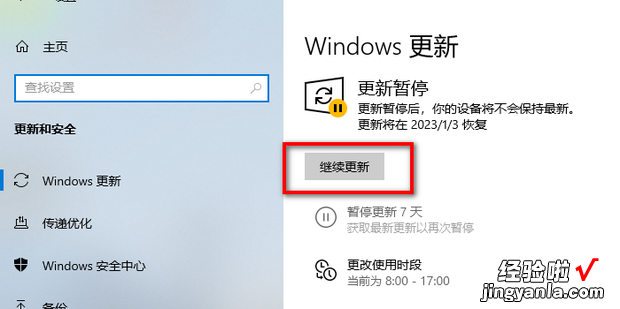现在给大家介绍一下win10系统提示0x80070643如何解决
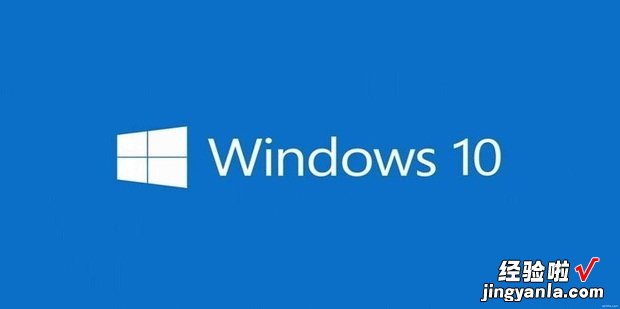
方法
首先在开始菜单上点击鼠标右键进入命令提示符(管理员) 。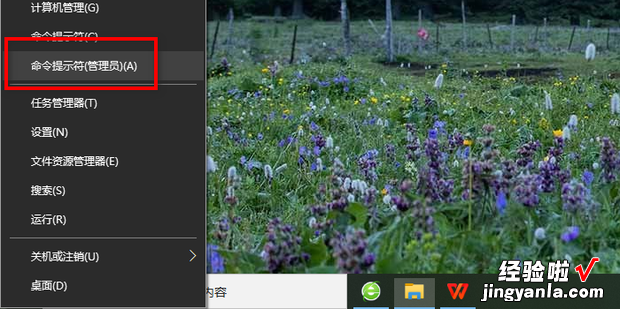
在命令提示符中输入dism /online /add-package /packagepath:C:\Windows\SoftwareDistribution\Download\c4a1b8896ce9fbfea96c1ee6890d52a5\windows10.0-kb3122947-x64.cab命令后按下键盘回车键执行命令 。
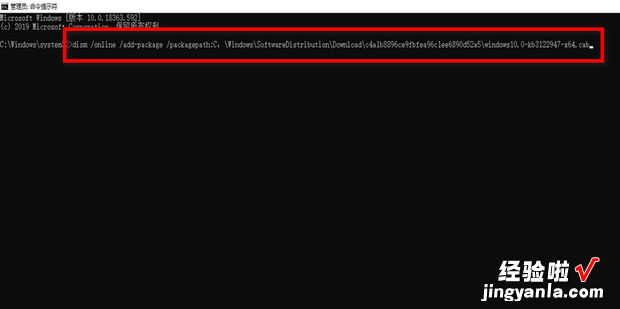
执行命令结束后点击开始菜单选择设置 。
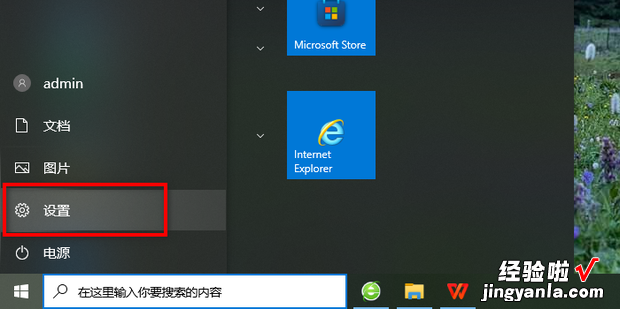
然后点击进入更新和安全 。
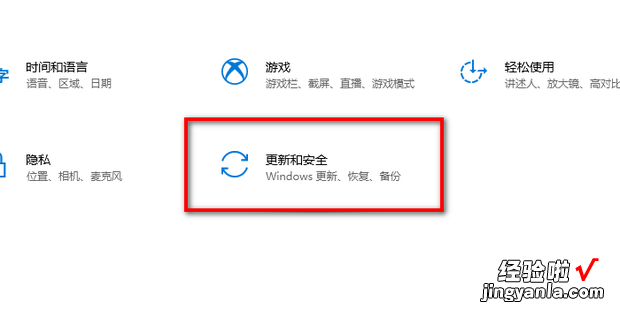
最后点击继续更新,核盐牛员师所内台坐待系统更新结束0x80070643提示就消失了 。
【win10系统提示0x80070643如何解决】